3ds Max中的poly制作有瓦的房顶实例
时间:2018-03-15 10:40:50
收藏:0
阅读:486
本教程详细的讲解了用3d max中的poly制作有瓦的房顶,很适合广大爱好者学习。
我曾经考虑过那些有瓦的屋顶怎么在poly中建立模型的问题,现在手头上有个任务需要的就是制作更多细节的房顶的,它的制作不能象原来一样通过贴图来完成因为他需要的是更多的细节。模型比较轻巧,而且并不复杂。
现在在边的状态下,添加一个点来增加一个另外的边。下图所示的两个点我们是用来创建新的边的,因此确保他们的x轴的坐标相等。
选择如图的两条边,准备把他们细分。
利用connect工具把如图的两个边进行细分(我们可以在边子状态下找到connect工具)。
选择如下的边我们继续细分。
继续倒边,如图。
拉伸选择的面给房顶的瓦一个厚度。
选择并且连接边(下图),这是为了增加房顶的段数来创建波浪。
在点集合下,选择如图的点并且把他们向下移动,如图。我们得到波浪。
利用slince平面工具,做水平的切割对房顶。
面选择下,拉伸选择的面,给瓦一定的厚度。
一排一排的做一直到房顶。
选择所有的面,拉伸给瓦一定的厚度,如图。
下面就是完成以后我们所有面的状态。
给面一光滑组,效果如图。
这个就是使用3ds Max中的poly制作有瓦房顶实例的全部过程了,感兴趣的不妨来试试哦!
软件下载:http://www.xy3dsmax.com/xiazai.html

我曾经考虑过那些有瓦的屋顶怎么在poly中建立模型的问题,现在手头上有个任务需要的就是制作更多细节的房顶的,它的制作不能象原来一样通过贴图来完成因为他需要的是更多的细节。模型比较轻巧,而且并不复杂。
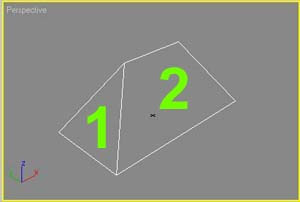
现在在边的状态下,添加一个点来增加一个另外的边。下图所示的两个点我们是用来创建新的边的,因此确保他们的x轴的坐标相等。
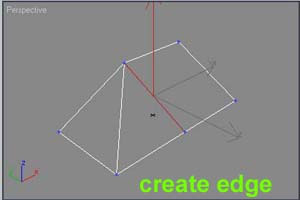
选择如图的两条边,准备把他们细分。
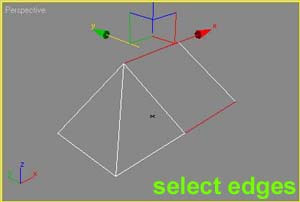
利用connect工具把如图的两个边进行细分(我们可以在边子状态下找到connect工具)。
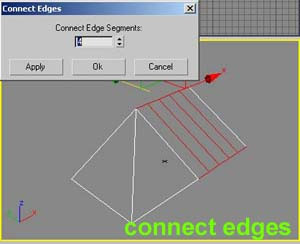
选择如下的边我们继续细分。
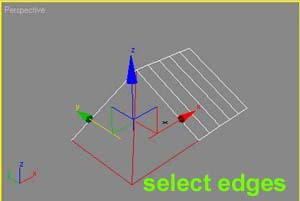
继续倒边,如图。
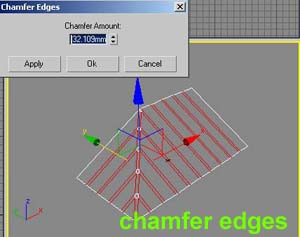
拉伸选择的面给房顶的瓦一个厚度。
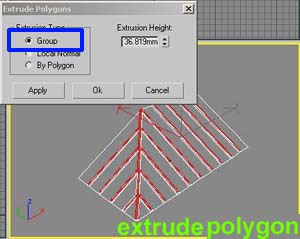
选择并且连接边(下图),这是为了增加房顶的段数来创建波浪。
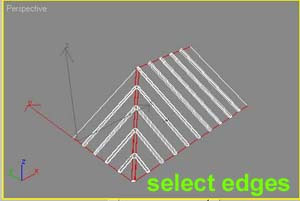
在点集合下,选择如图的点并且把他们向下移动,如图。我们得到波浪。

利用slince平面工具,做水平的切割对房顶。
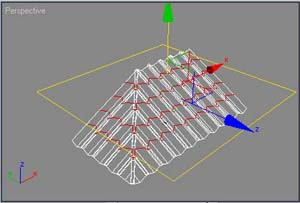
面选择下,拉伸选择的面,给瓦一定的厚度。
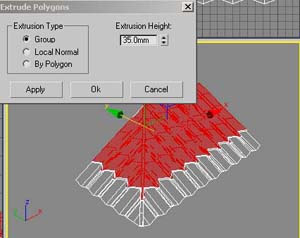
一排一排的做一直到房顶。
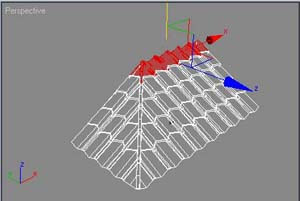
选择所有的面,拉伸给瓦一定的厚度,如图。
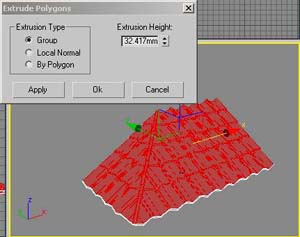
下面就是完成以后我们所有面的状态。

给面一光滑组,效果如图。

这个就是使用3ds Max中的poly制作有瓦房顶实例的全部过程了,感兴趣的不妨来试试哦!
软件下载:http://www.xy3dsmax.com/xiazai.html
评论(0)
